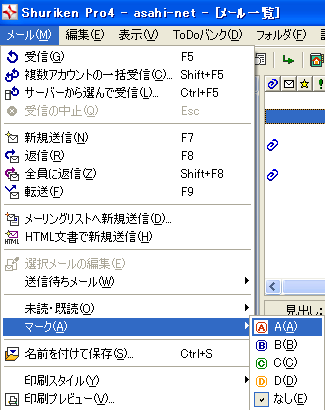
Shurikenの操作
メールを選んでからメール→マークをクリックする
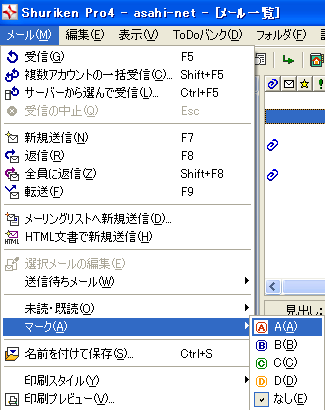
あるいはメールを選んだまま右クリックしマークを選ぶ
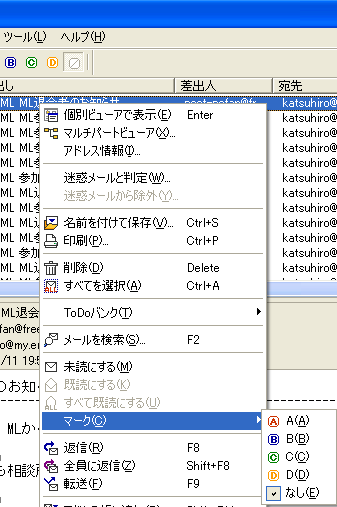
![]() のどれかをクリックする
のどれかをクリックする
編集→検索→→メールを検索を選ぶ
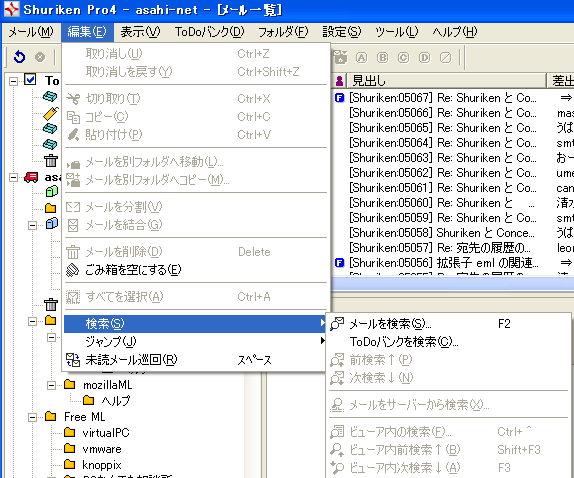

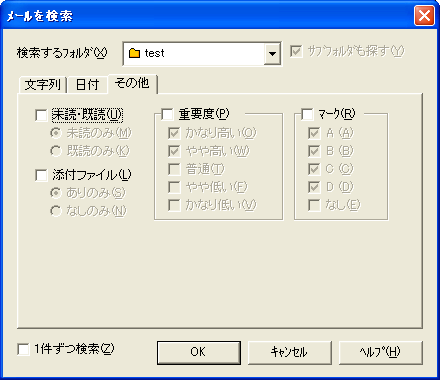
ShurikenPro4では添付ファイルの有り、なしでも検索可能です。
メール→サーバから選んで受信をクリックします。

メールが一覧に表示されるのでメールを受信したり、削除したりすればOKです。

上記メールはもちろん私は削除しました。(笑)
Shurikenを使っていて引用符が変だ?と感じたことありませんか?
修正方法を紹介します。
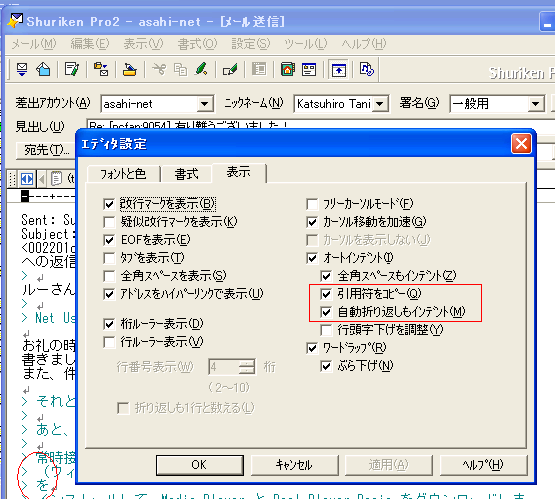
エディタを起動し(メールを書く画面)、設定→エディタ設定をクリックします。
表示の項目の引用符をコピーと、自動折り返しもインデントにチェックを入れます。
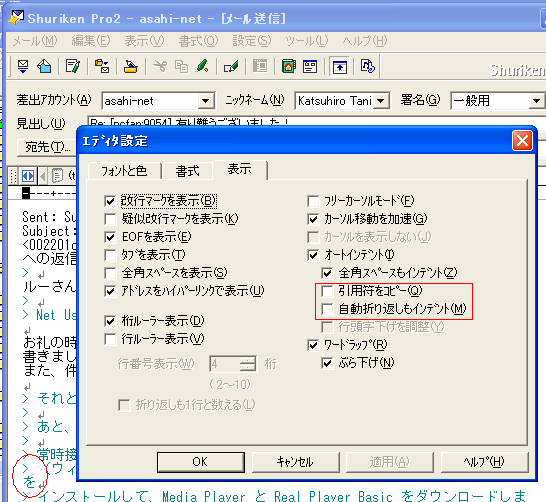
設定→共通の設定を選ぶ

メール送信ツリー→送信メール作成の署名の編集を選びダブルクリックするか、編集ボタンをクリックする
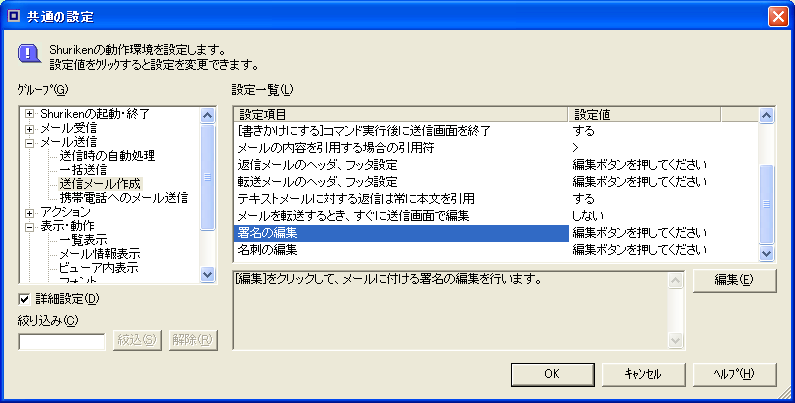
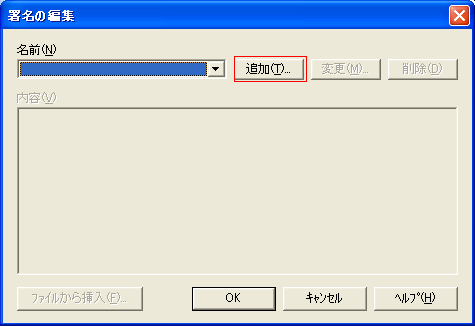
署名に名前を付けて

署名を書いてOKを押します。
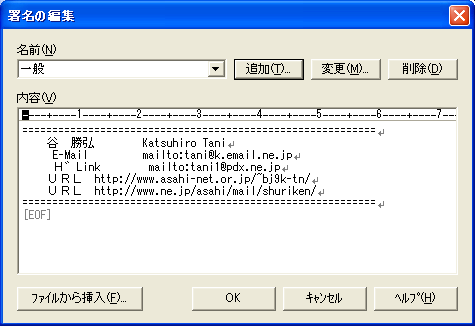
ほかに署名を追加するときは繰り返して登録します。
ツール→バックアップ→今すぐバックアップを選ぶ
あるいは着信監視、Sasuke、Shurikenを終了した状態でスタート→ShurikenPro4→ユーザ管理ツールを起動します。
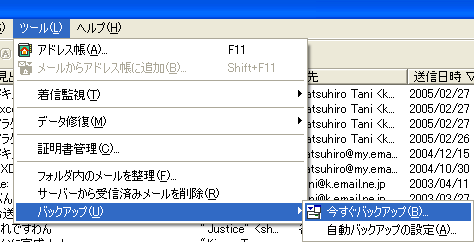

バックアップ先を選んで開始をクリックする

ツール→バックアップ→自動バックアップの設定を選ぶ

自動バックアップを行うにチェックを入れどういうスケジュールでバックアップを行うか設定しOKをクリックする
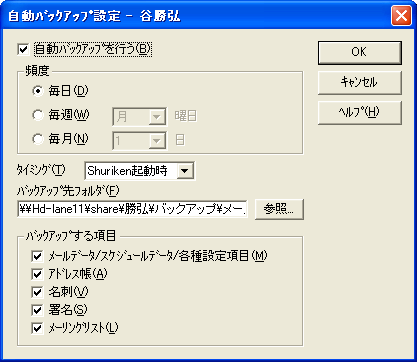
スタート→ShurikenPro4→ユーザ管理ツールを起動します。

リストアをクリックします

Shuriken Pro2以降ではスレッド編集ができるようになりました。

ctrlキーを押しながらずらすと・・・

親にできます。
普通にずらせば子になります。

設定→共通の設定を選ぶ
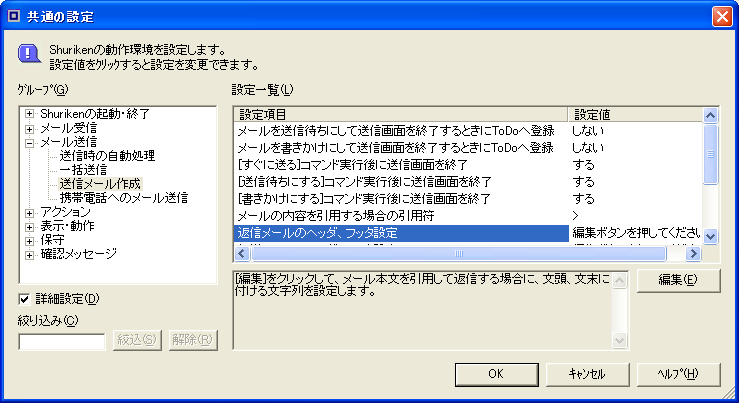
返信メールのヘッダ、フッタ設定を選び編集をクリックします。
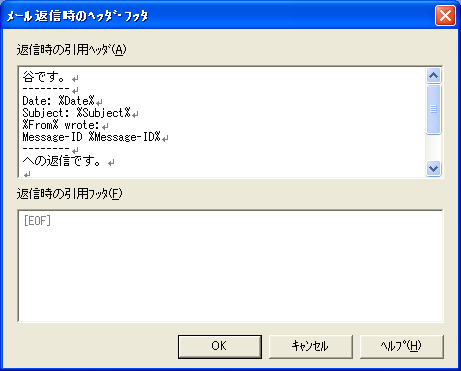
たとえば
谷です。
--------
Date: %Date%
Subject: %Subject%
%From% wrote:
Message-ID %Message-ID%
--------
への返信です。
といいうヘッダは
谷です。
--------
Date: Sat, 09 Apr 2005 23:28:51 +0900
Subject: [pcfanml:5651] Re: 初歩的な質問ですが
だれだれ <xxxxx@xxx.xxxxxx.ne.jp> wrote:
Message-ID <xxxxxxxxxxxxxxx.xxxxxxxx@xxx.xxxxx.ne.jp>
--------
への返信です。
が先頭につきます。
使える項目は
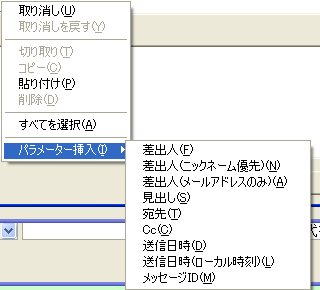
右クリックから挿入できます。
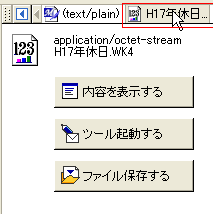
赤い枠をドラッグしてデスクトップにでも持って行けば保存できます。